Создание и удаление рабочего пространства
Создание
Новое рабочее пространство может быть создано двумя способами:
-
Из имеющегося шаблона
-
Без шаблона
Создание рабочего пространства без шаблона
-
На экране выбора рабочего пространства нажмите Create Workspace.
-
Выберите Create a new normal Workspace и нажмите Next step.
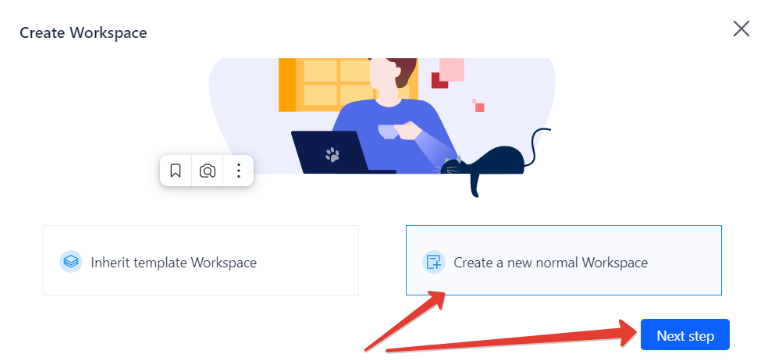
- Заполните обязательные поля.
Внимательно отнеситесь к заполнению этой формы. В будущем вы сможете изменить значения только "Workspace name", "Use permission" и "Item type screen scheme". "Workspace UUID" лучше использовать короткий и читаемый.
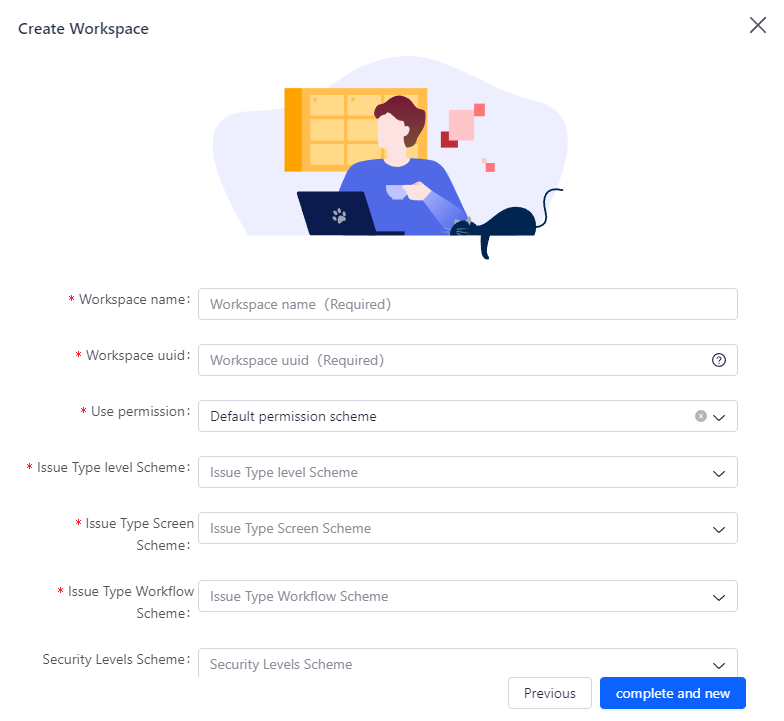
Не все элементы окна видны сразу. Воспользуйтесь прокруткой, что бы увидеть остальные. В обоих вариантах создания рабочего пространства в поле предусмотрена кнопка Advanced settings. При нажатии на неё отображаются компоненты рабочего пространства, которые по желанию можно отключить (это можно будет изменить позже в настройках самого рабочего пространства).
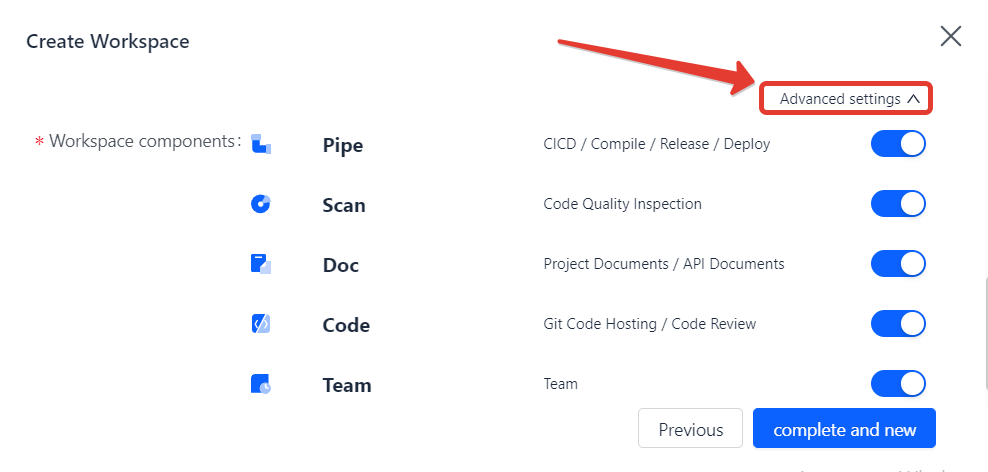
3 Нажмите кнопку complete and new.
Новое рабочее пространство успешно создано.
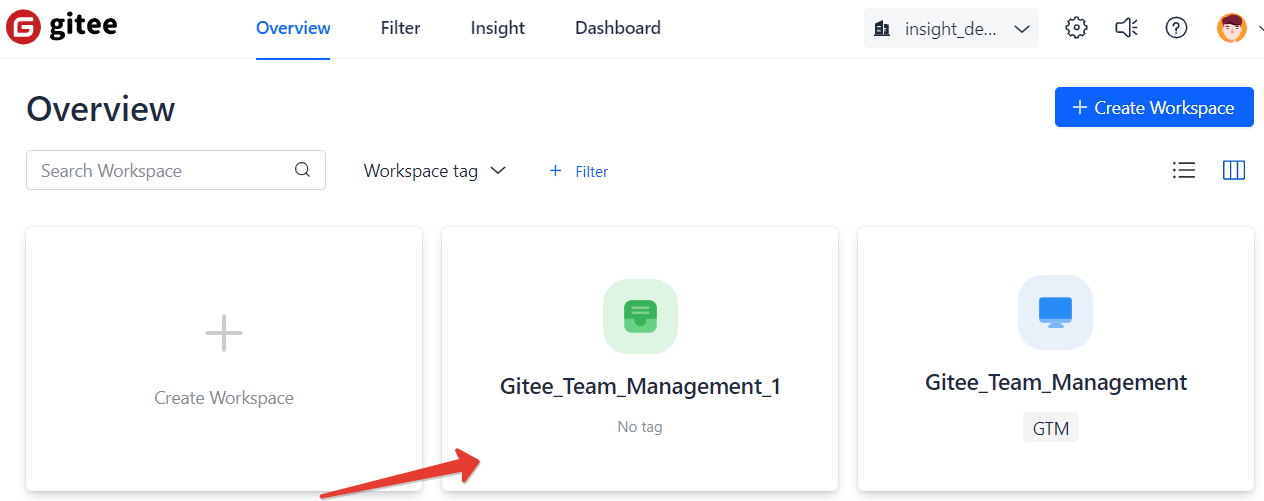
Создание рабочего пространства из имеющегося шаблона
Для создания рабочего пространства из имеющегося шаблона выполните следующие действия:
-
На экране выбора рабочего пространства нажмите Create Workspace.
-
Нажмите кнопку Inherit template Workspace и нажмите кнопку Next step.
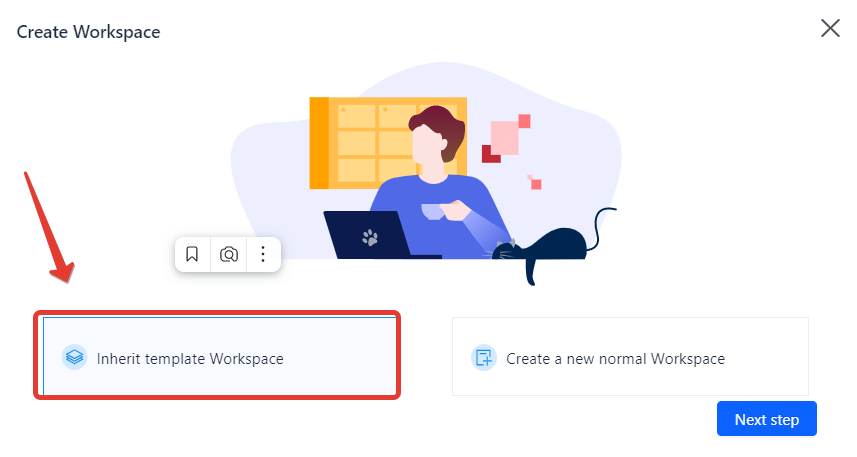
- Нажмите на выпадающий список и выберите необходимый шаблон.
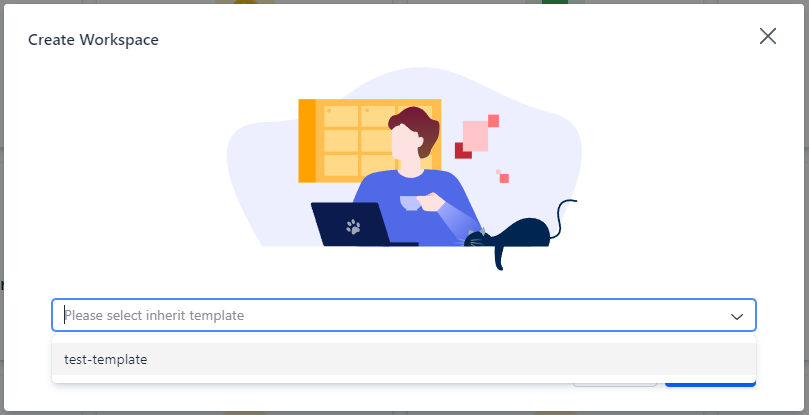
-
Нажмите кнопку Next step.
-
Введите назва�ние рабочего пространства и нажмите кнопку complete and new.
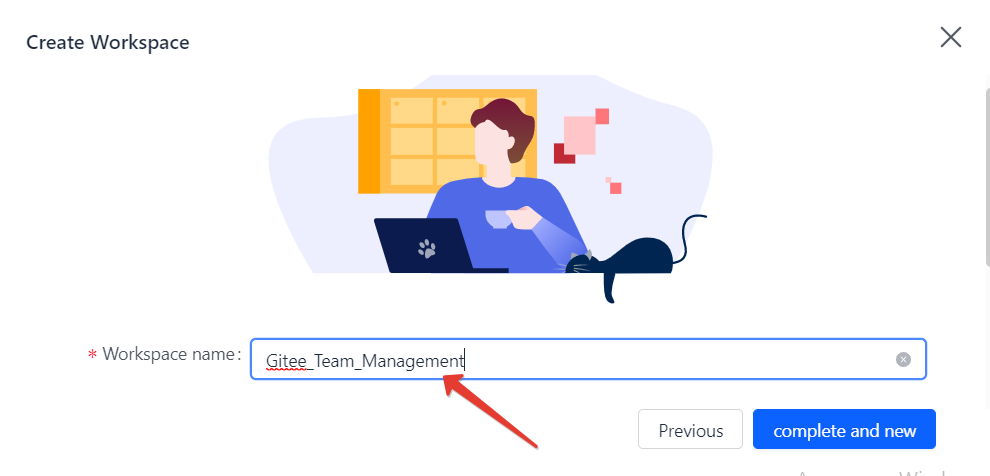
- Заполните обязательное поле, обозначенное стрелкой. Остальные поля заполнятся автоматически.
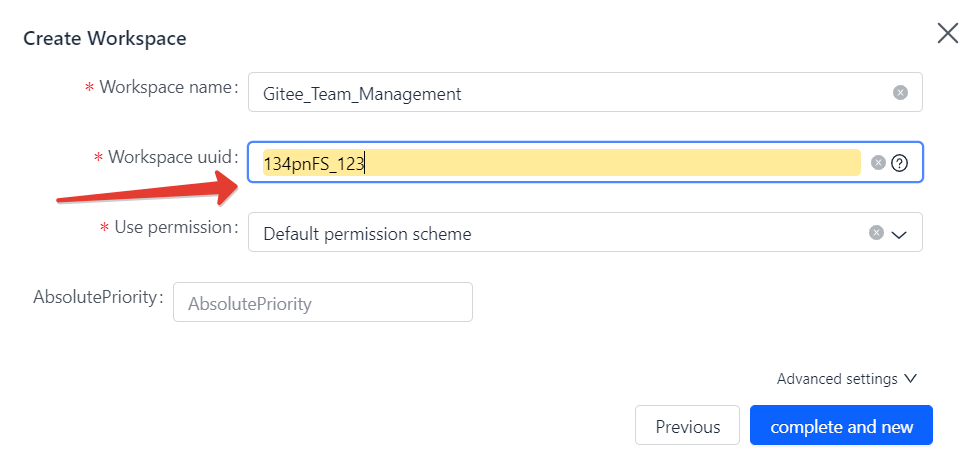
- Нажмите кнопку complete and new.
Новое рабочее пространство успешно создано.
Удаление рабочего пространства
Удаление рабочего пространства осуществляется в настройках самого пространства. Это описано в соответствующем разделе документации.